✅ メッセージ入力エディタの表示方法【スマホのみ】
スマホ版(アプリ・ブラウザ)では、メッセージ入力画面を表示させてから、メッセージ入力を行います。
メッセージ入力画面が非表示になっている場合、チャット画面右下の「吹き出しマーク」のボタンを押してください。
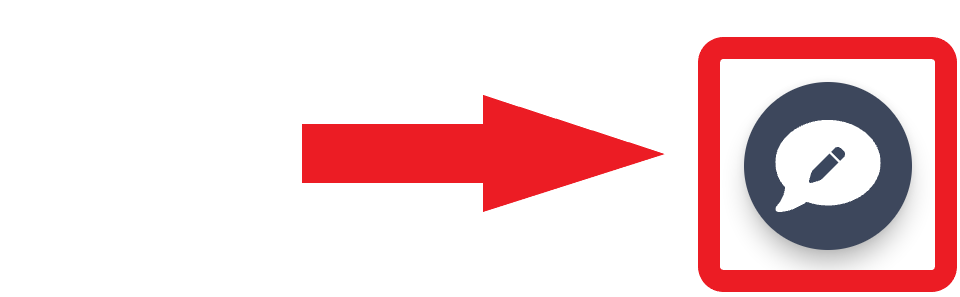
✅ メッセージの投稿方法
① 入力画面にメッセージ(文字)を入力します。
②「送信」ボタンを押すと、入力したメッセージがチャットに投稿されます。
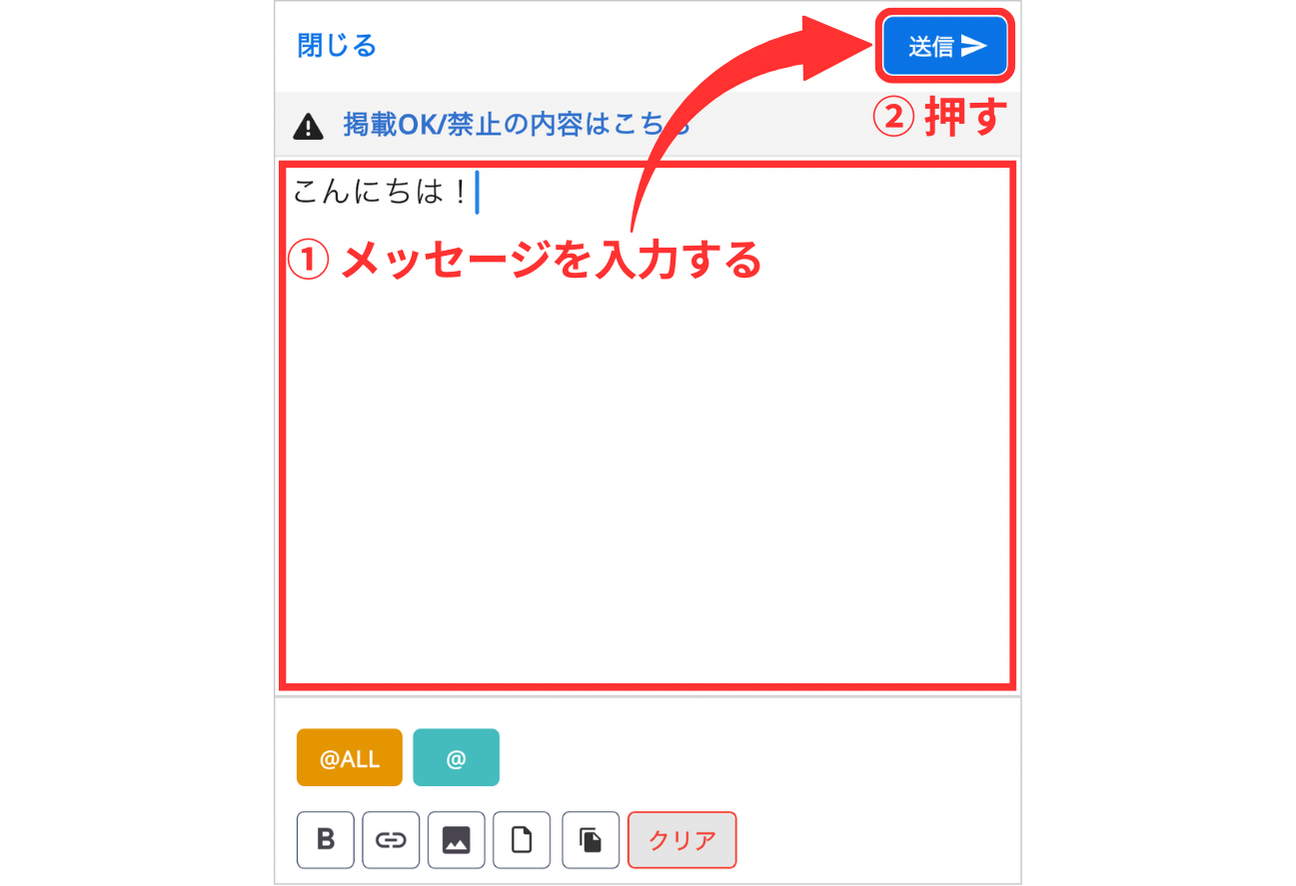
✅ メッセージ入力画面のメニュー
🔸太字
「B」ボタンを押してから文字を入力すると、太字にできます。
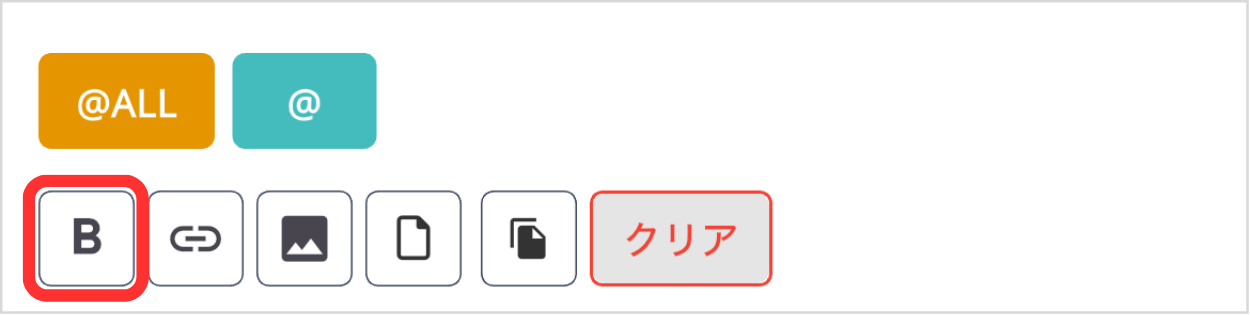
💡 文字を残して装飾だけ削除できます
太字になっている文字を選択して、再度「B」ボタンを押すことで、文字を残したまま、太字装飾だけを削除できます。
🔸リンク
【アプリ版】
「リンク」ボタンを押すと、文字にリンクを貼れます。
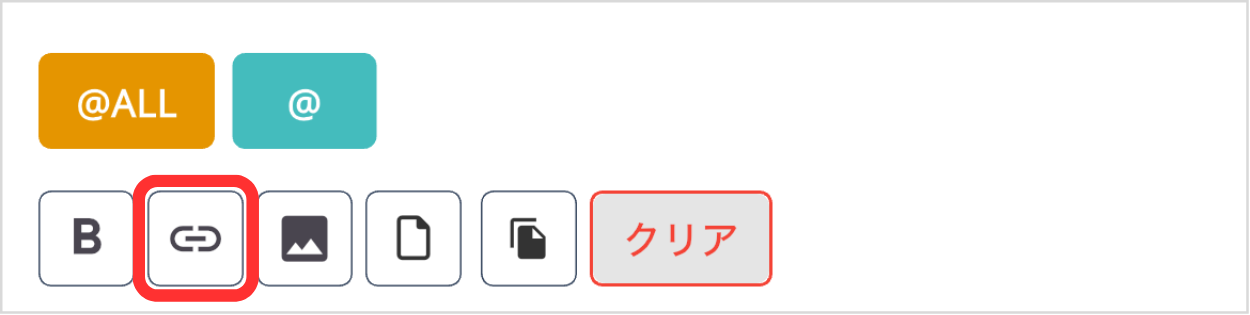
文字欄に任意のメッセージ、Link欄にリンク先のURLを入力して「完了」を押します。
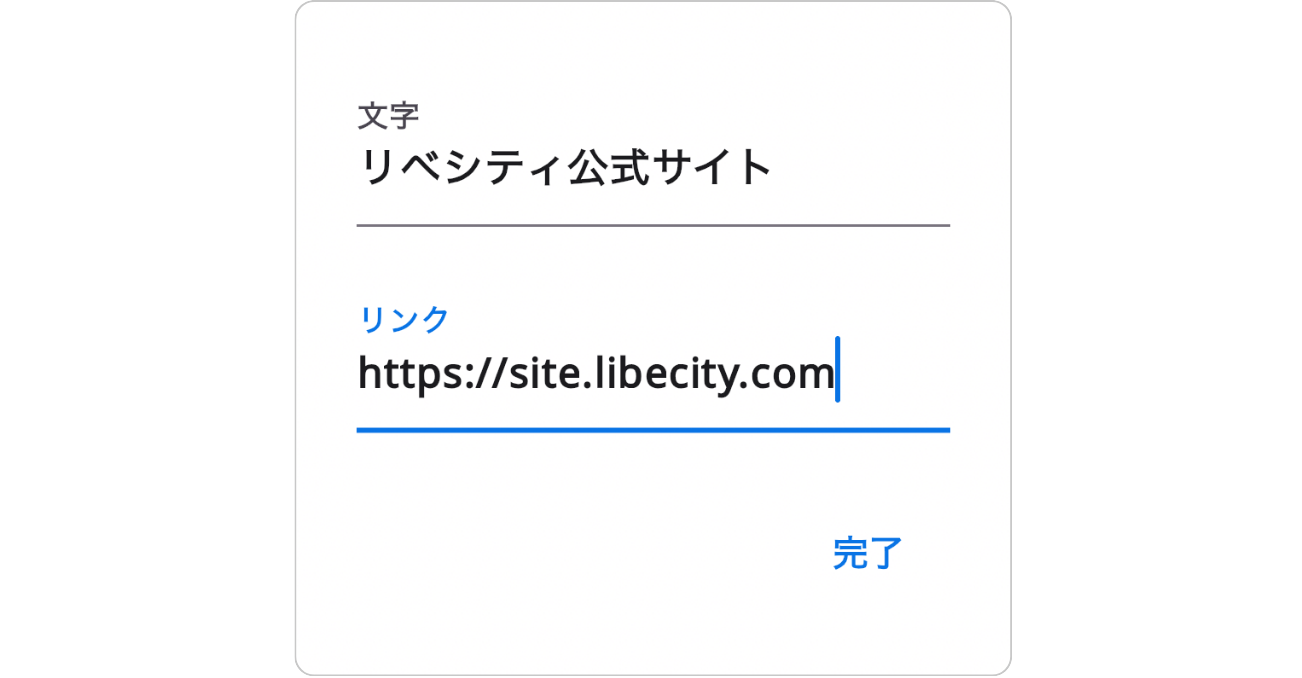
【ブラウザ版】
リンク挿入したい文字を選択して、「リンクを挿入」ボタンを押し、URLを入力して「更新」を押します。
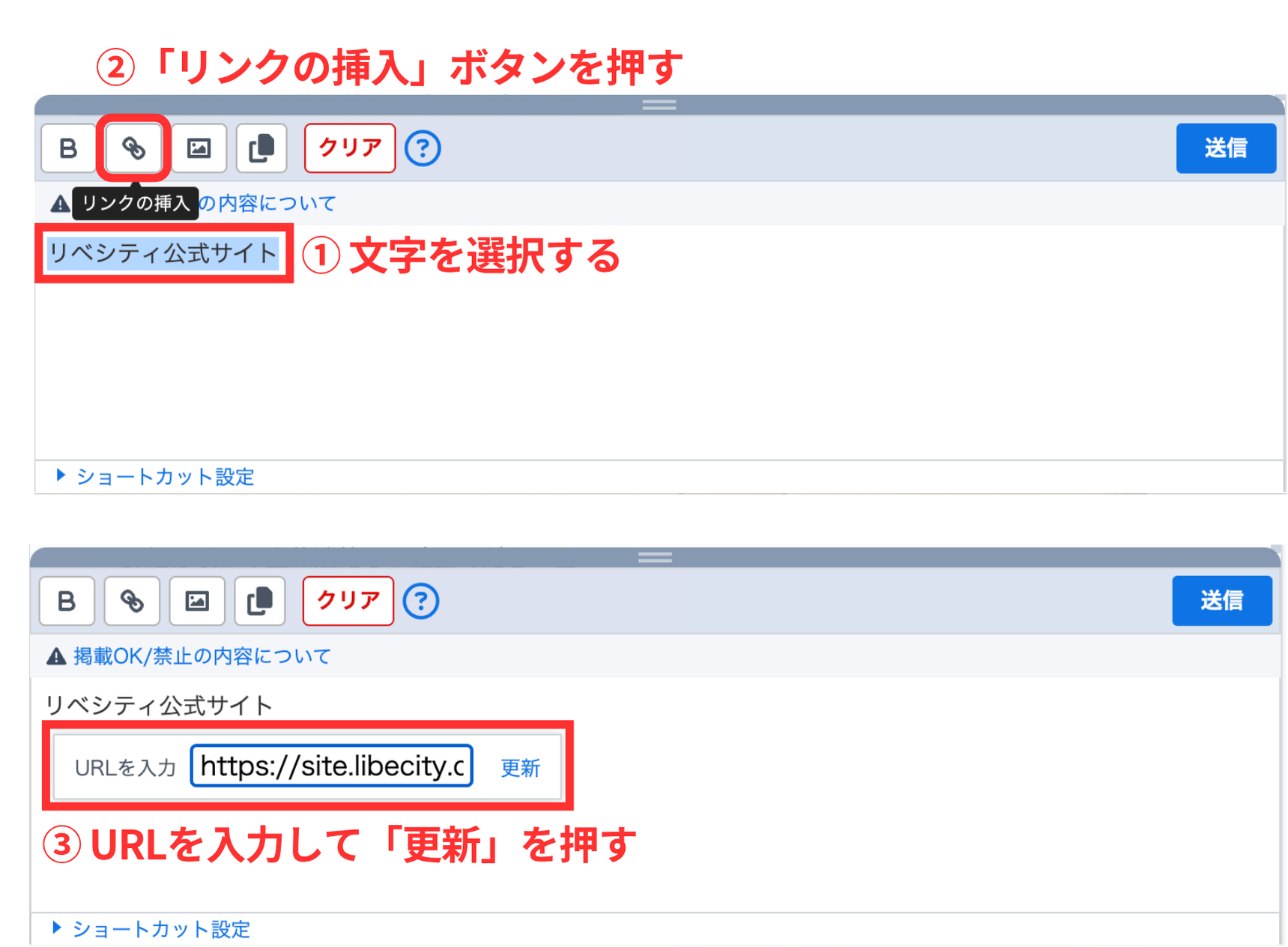
🔸画像やPDFファイルのアップロード
チャットに画像やPDFファイルをアップロードできます。
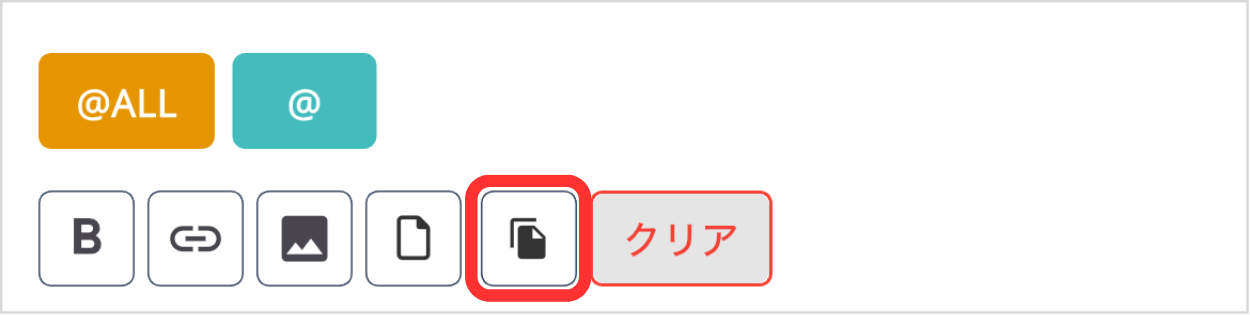
コピーしたメッセージは、一時的に使用端末(PCやスマホなど)の「クリップボード」に保存されています。
PCやスマホの「貼り付け/ペースト」機能で、コピーしたリンクを別の場所へ貼り付けてご活用ください。
🔸 貼り付け/ペースト機能
【PCの場合】
- キーボードの「command(ctrl)」と「V」を同時に押す
- 右クリックで「貼り付け(ペースト)」を選択する
【スマホの場合】
- 貼り付けたい箇所を長押しして「貼り付け/ペースト」を選択する
✅ ショートカットでのメッセージ送信機能【PCのみ】
パソコンからメッセージを送信する際に、キーボード操作のみでメッセージ送信ができます。
設定方法については、以下のQ&Aをご参照ください。
<参考Q&A>
【表示・操作設定】ショートカット機能/メッセージ送信時のキーボードショートカットについて(PCのみ)
✅ メッセージ入力欄のサイズ調整について
メッセージ入力欄の上部のグレー部分を、選択したまま上下に引っ張る(ドラッグ操作)ことで入力欄のサイズを調整できます。
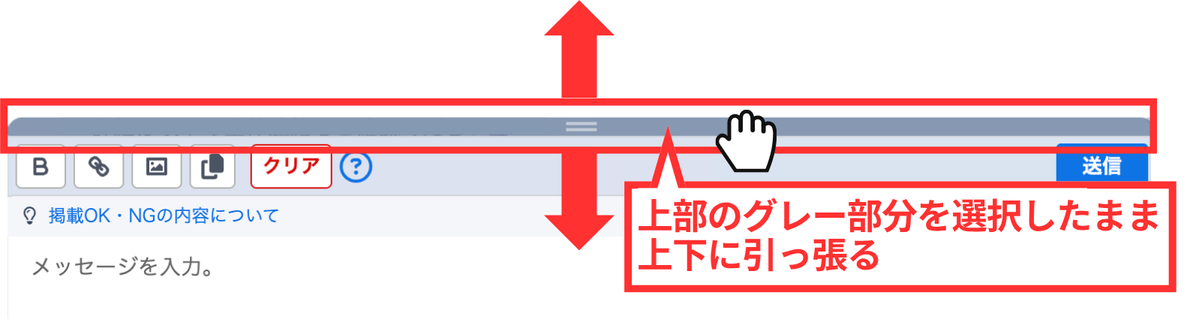
<参考Q&A>
【便利な機能】パソコンでチャット欄を広く表示させる方法
